
Come convertire un documento in file in PDF
Vuoi trasformare un documento Word o convertire una pagina web in un file PDF? In questa guida ti spiego come fare tramite una stampante virtuale.
Cos'è una stampante virtuale? E' un software gratuito che il computer vede come una stampante ma, invece di stampare, converte la stampa in un file in formato PDF e ti permette di salvarlo sul tuo PC. Ecco un esempio pratico.
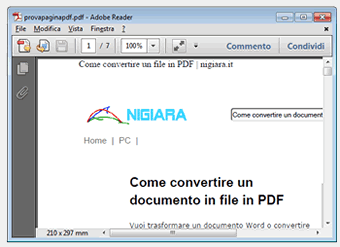
Ora ti spiego come installare la stampante virtuale sul tuo PC e come si usa per salvare file in pdf dal browser o da Word.
Come installare una stampante virtuale sul computer
Sul web puoi trovare molti software che emulano una stampante virtuale per convertire i documenti in file PDF ( es. Pdf Converter, Pdf Creator, Pdf Printer, ecc. ).
Personalmente ti consiglio di usare PDF Creator perché è un software gratuito e sicuro.
Vai su Sourceforge e clicca su Download per scaricare il programma.
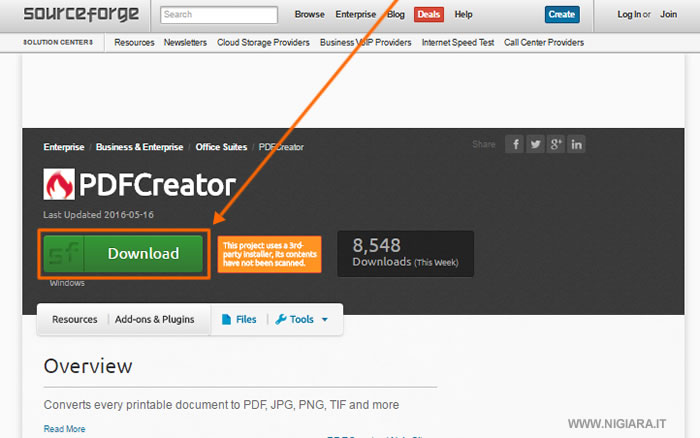
Al termine dello scaricamento clicca sul file per avviare l'installazione.
Poi clicca su Esegui per installarlo.
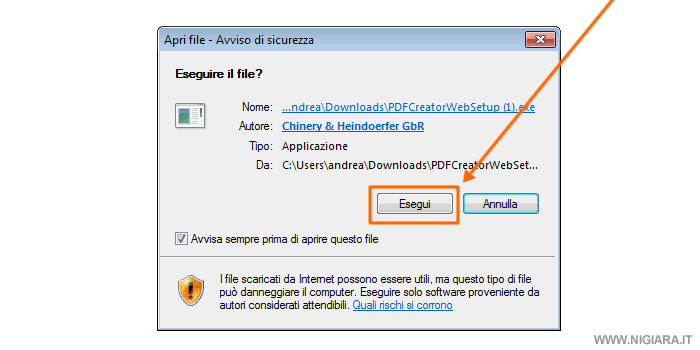
Nella schermata seguente clicca sul pulsante Download.
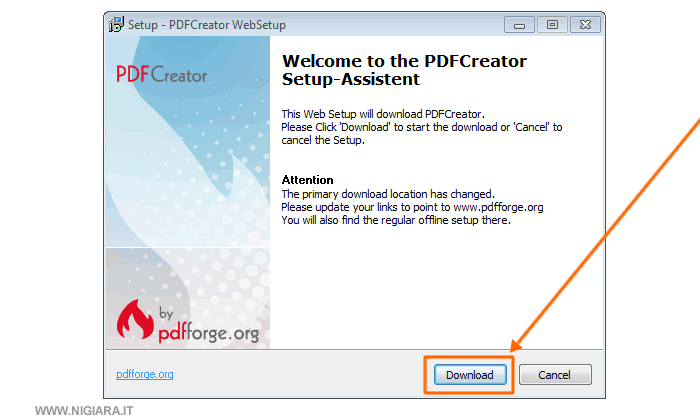
Seleziona la lingua che preferisci tra quelle disponibili.
Poi clicca sul pulsante OK.
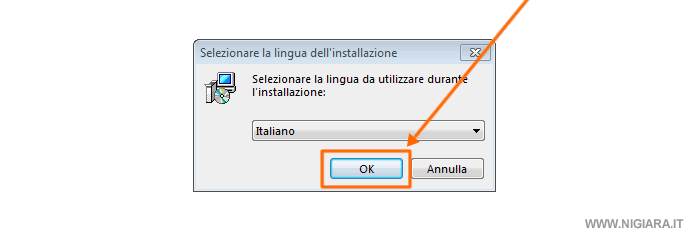
Ora clicca sul pulsante Avanti.
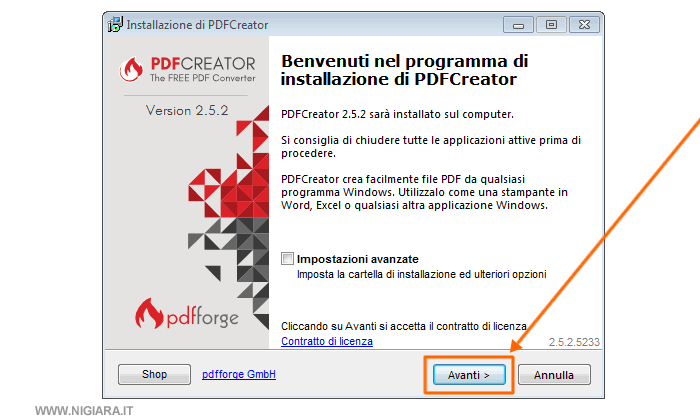
Seleziona Configurazione minima.
Poi clicca sul pulsante Avanti.
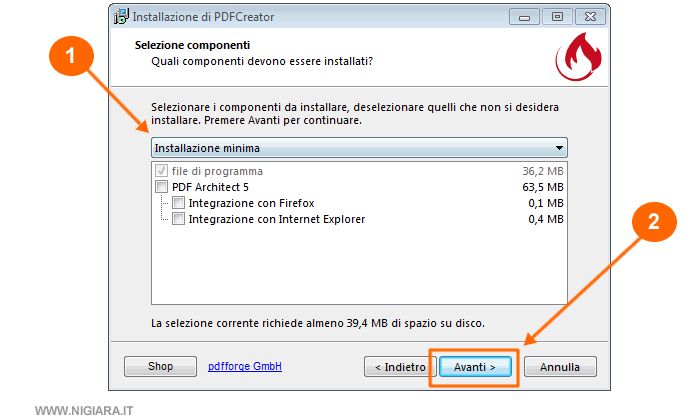
Ora clicca sul pulsante Installa.
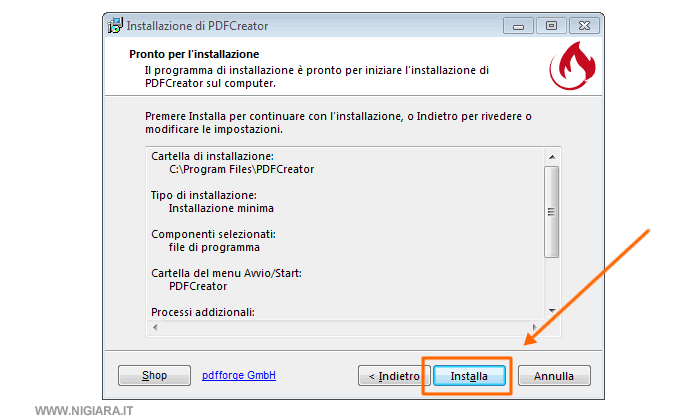
Al termine dell'installazione clicca sul pulsante Fine.
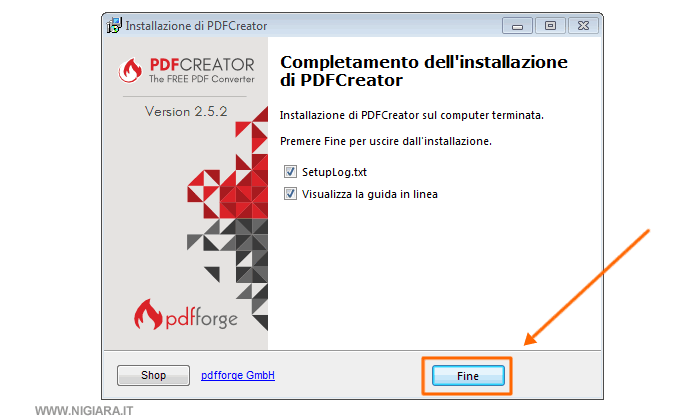
Hai installato la stampante virtuale sul tuo PC.
Nel prossimo paragrafo ti insegno come usarla per convertire una pagina web in file Pdf.
Come convertire una pagina web in pdf
Apri la pagina web con il browser IE, Chrome o Firefox e mandala in stampa.
Seleziona la voce Stampa nel menù principale del browser.
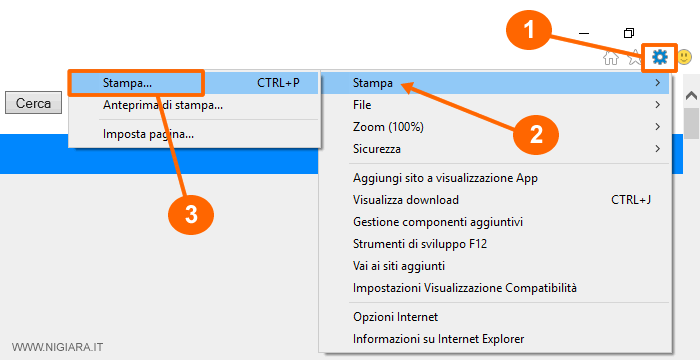
La stampante virtuale funziona su tutti i browser? In questo esempio ho usato il browser Microsoft Internet Explorer ma la stampante virtuale funziona su qualsiasi browser ( es. Mozilla Firefox o Google Chrome ). Apri il documento e invialo in stampa. La procedura è la stessa.
Nella schermata seguente seleziona PDFCreator come stampante di destinazione.
Poi clicca sul pulsante Stampa in basso.
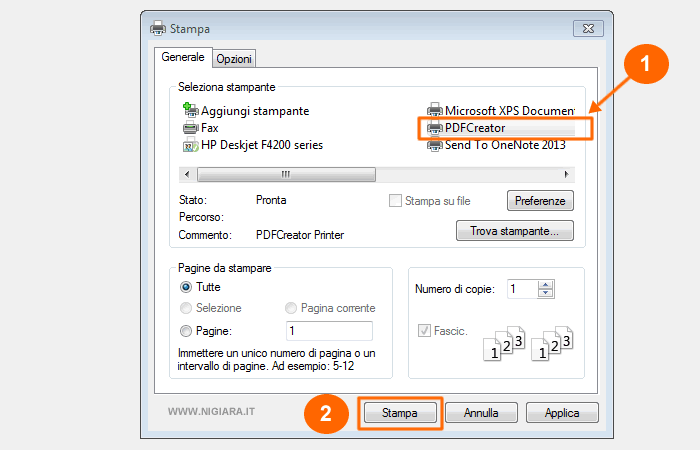
La pagina web va in stampa? No, non va in stampa perché si tratta di una stampante virtuale. La pagina viene convertita in un file PDF.
Si apre la finestra di salvataggio del file.
Clicca su Salva per salvare la pagina web in un file PDF.
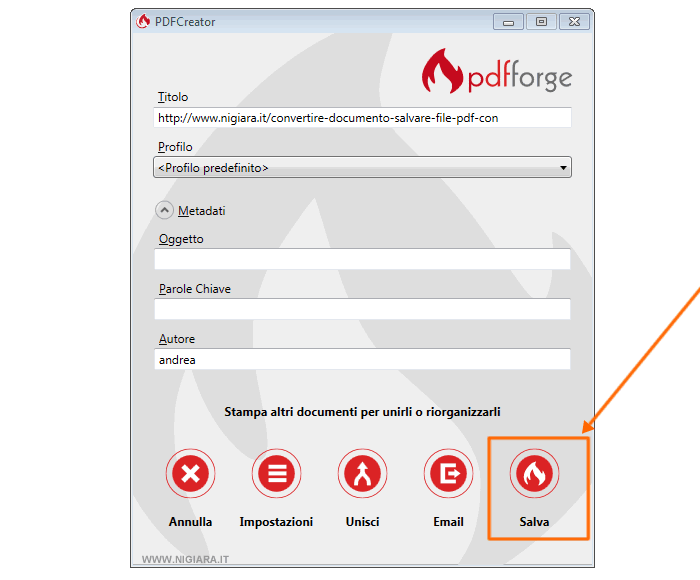
Ora scegli in quale cartella del tuo computer vuoi salvare il file pdf.
Scrivi il nome del file pdf che vuoi creare.
Poi clicca sul pulsante Salva.
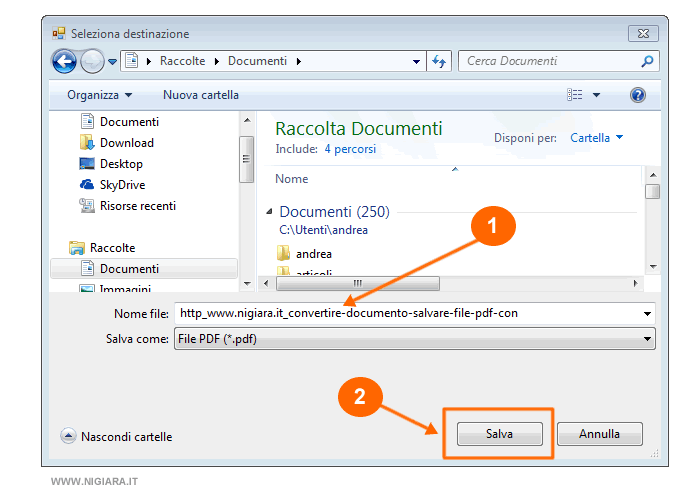
La stampante virtuale crea il file pdf della pagina web e ti mostra in automatico l'anteprima.
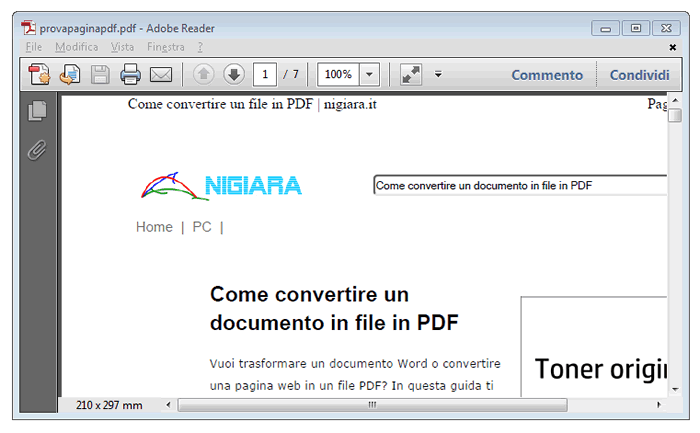
Hai salvato la pagina web come file PDF.
Puoi trovare il file pdf nella cartella che hai indicato durante il salvataggio.
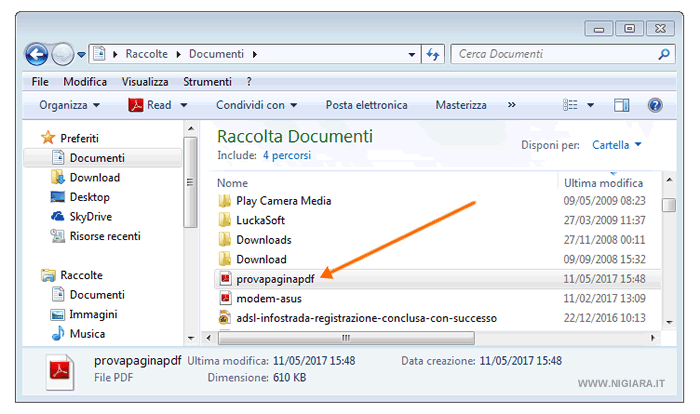
Per salvare altre pagine web in formato PDF ripeti la stessa procedura.
Come salvare un documento Word in PDF
Per convertire un documento Word in Pdf, apri il documento e invialo in stampa.
Clicca su File nel menù superiore di Microsoft Word.
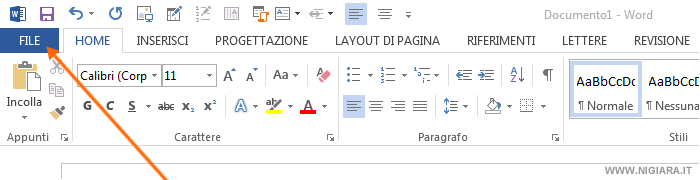
Ora clicca sulla voce Stampa nel menù principale.
Seleziona PDFCreator come stampante di destinazione.
Poi clicca sul pulsante Stampa.
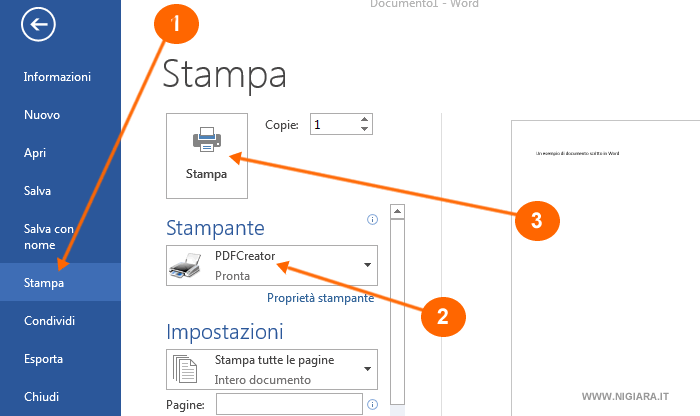
La stampante virtuale ti chiede se vuoi salvare il file.
Clicca su Salva per continuare.
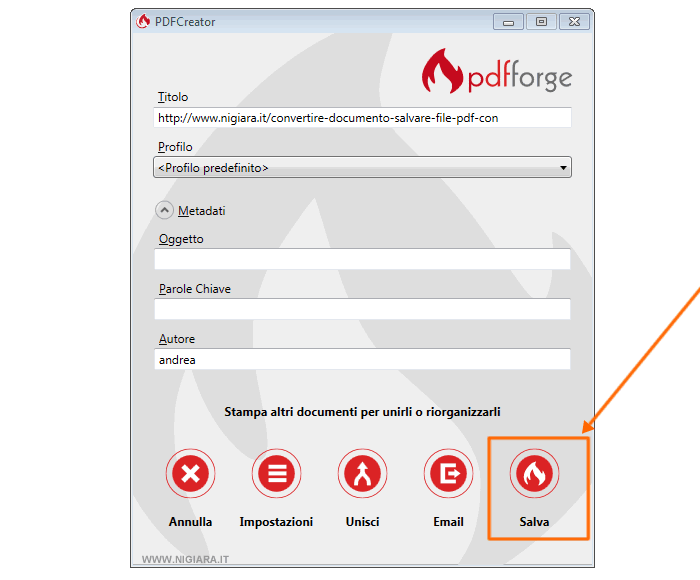
A questo punto la procedura di salvataggio è simile alla conversione in pdf di una pagina web.
Scegli la cartella del tuo pc e il nome del file PDF che vuoi creare.
Poi clicca sul pulsante Salva.
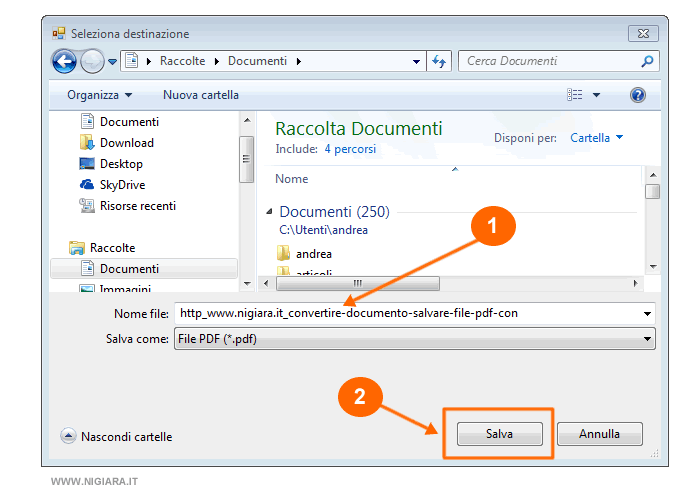
Hai salvato il documento Word in PDf.
Nella cartella che hai indicato è stato salvato il documento in formato Pdf.
Ora lo puoi aprire con Acrobat Reader o con qualsiasi lettore pdf.
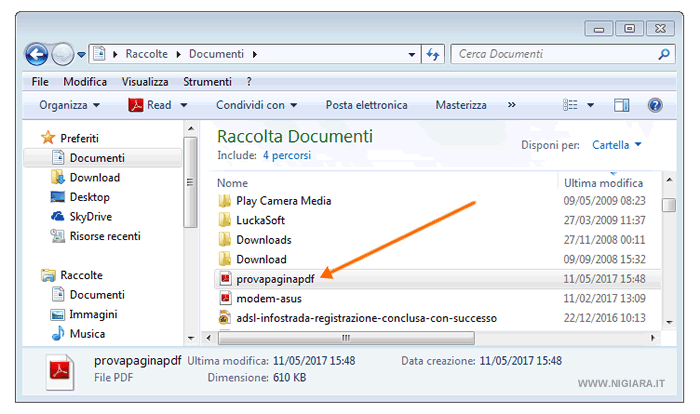
Posso salvare in Pdf anche le email? Si, puoi creare file in PDF da qualsiasi altro programma installato sul tuo pc. La stampante virtuale funziona con tutti i software ( es. Excel, Outlook, PowerPoint, Office, OpenOffice, Thunderbird, ecc. ). Devi soltanto selezionare come stampante di destinazione PDFCreator. La procedura è sempre la stessa.
Se questa guida di Nigiara ti ha aiutato, condividila con i tuoi amici.

